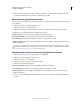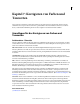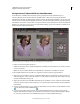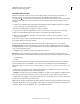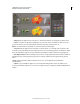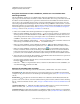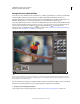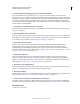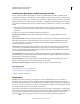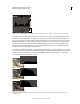Operation Manual
117
VERWENDEN VON PHOTOSHOP ELEMENTS 9
Korrigieren von Farben und Tonwerten
Letzte Aktualisierung 10.2.2012
Korrigieren von Farben mithilfe der Schnellkorrektur
Im Arbeitsbereich „Schnellkorrektur“ finden Sie viele der grundlegenden Fotokorrekturwerkzeuge von
Photoshop Elements. Bei der Arbeit im Bereich „Schnellkorrektur“ sollten Sie nur eine begrenzte Anzahl an
Einstellungen für die Farb- und Beleuchtungskorrektur verwenden. Im Allgemeinen empfiehlt es sich, pro Foto nicht
mehr als eine der automatischen Einstellungen anzuwenden. Wenn diese Einstellung nicht die gewünschte Wirkung
hat, klicken Sie auf „Zurück“ und versuchen Sie es mit einer anderen. Darüber hinaus können Sie mit den Reglern Ihr
Bild anpassen, auch wenn Sie zuvor eine der automatischen Einstellungsoptionen verwendet haben. Schärfen Sie ein
Bild erst im letzten Schritt der Bearbeitung.
Sofortige Korrektur des Fotos mithilfe der automatischen Tiefenaufhellung·in der Schnellkorrektur
1 Führen Sie einen der folgenden Schritte aus:
• Wählen Sie mindestens ein Foto in Elements Organizer aus, klicken Sie auf den Pfeil neben „Korrektur“ und dann
auf „Fotos bearbeiten“.
• Öffnen Sie ein Foto im Editor, klicken Sie auf den Pfeil neben „Bearbeiten“ und wählen Sie „Schnell“.
In der Schnellkorrektur können Sie auf alle Fotos zugreifen, die Sie im Fotobereich gespeichert haben.
2 (Optional) Legen Sie im Menü „Ansicht“ (unterhalb der Bildvorschau) die gewünschten Vorschauoptionen fest.
Sie können angeben, ob die Vorschau den Zustand vor der Korrektur, den Zustand nach der Korrektur oder beide
Zustände nebeneinander anzeigen soll.
3 (Optional) Verwenden Sie die Schnellkorrekturwerkzeuge, um das Bild zu zoomen, verschieben und freizustellen.
Sie können jedoch auch eine Auswahl vornehmen, rote Augen korrigieren, Zähne bleichen und düstere Himmel
blau einfärben.
4 Wenn Sie ein Bild in Schritten von je 90° drehen möchten, klicken Sie unten im Fenster auf die Nach-links-drehen-
bzw. Nach-rechts-drehen-Schaltflächen .
5 Legen Sie auf der rechten Seite des Fensters die gewünschten Bildkorrekturoptionen fest. Wenn Sie mit dem
Ergebnis nicht zufrieden sind, klicken Sie auf „Zurück“ und versuchen Sie es mit anderen Einstellungen. Klicken
Sie, wenn nötig, auf das Dreieck, um die Bildkorrekturoptionen in einem Bedienfeld anzuzeigen.